DreamwaverMX与ASP.NET_Dreamweaver教程
教程Tag:暂无Tag,欢迎添加,赚取U币!
自从微软提出.NET战略之后,编程爱好者对其趋之若鹜。不过,.NET也的确令人惊奇,新的语言C#,新的web服务----web service,当然少不了广大编网爱好者的挚爱---ASP的下一代------ASP.net。然而,ASP.NET并未普及,只是因为没有一个好的编辑器。人们经历了手写板,VisualStudio.NET等编辑器,直到Dreamwaver MX的出现才真正达到了不用手写代码的程度了。
DreamweaverMX将数据库和网页完美的结合在一起,对新的网页编程的支持更是没话说,他支持ASP.NET(C#),ASP.NET(VB),ColdFusion,JSP,ASP,XML,PHP,HTML,简直是无所不能。下面就是小编在试用Dreamwaver MX中的体验,供大家研究研究
机器的软件要求
操作系统:Windows 2000或Windows XP professional(98是时候淘汰了^_^)
需装软件:.NET Framework Redistributable(下载地址:http://asp.net/download.aspx) Dreamwaver MX(下载地址:http://www.macromedia.com/software/trial_download/)
装好后就让我们开始我们的ASP.NET之旅。
1.建立ASP.NET站点
STEP 1 预备:
运行ASP.net页面,计算机必须安装服务器程序(IIS),以提供对ASP.net的支持。所以我们必须安装IIS,在添加删除程序中的添加windows组件可以进行安装。
用Internet治理器(控制面板│治理工具│Internet治理器)新建一个web站点指向你想摆所生成的页面的文件夹。

[图1-1 Internet治理器设置]
将Dreamwaver MX安装目录下的Sample\GettingStarted\Tutorial和\Samples\Database下的所有文件copy到刚刚所设置的文件夹当中
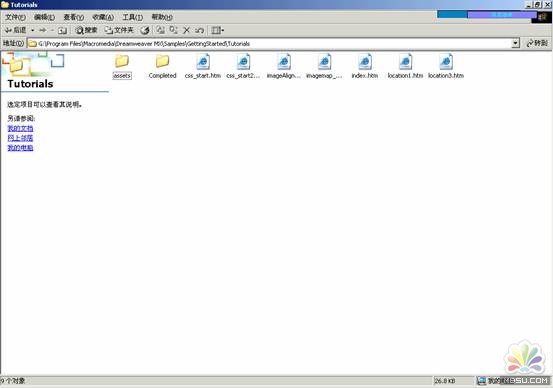
[图1-2 页面内容]
这个例子是一个出租汽车的服务中心,其中一部分需要将各个地区出租车公司的联系电话,FAX等信息在网页上发布。下面的工作就是用Dreamwaver MX来完成了。
STEP 2 建立web site:
打开Dreamwaver MX,点击Site,选择New Site.
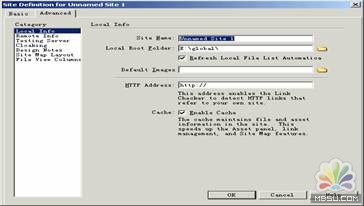
[图1-3 新建site]
Dreamwaver MX支持两种新建站点模式:
(1)Basic:利用向导建立,方便简单,首选。
(2)Advanced:比较麻烦但设置的选项比较多,小编推荐先用Basic模式建立,再用Advanced模式来修改
下面用Basic模式来新建站点:
第一步填写站点名,而后单击next
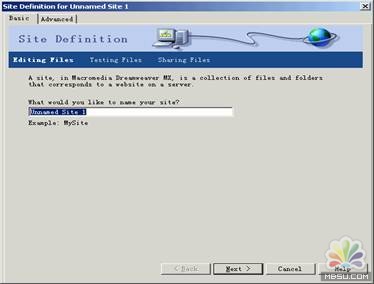
[图1-4 新建站点 basic step1]
第二步 选择站点类型。确定是否用服务器端技术。由于本实例用到ASP.NET所以要选择第二个选项,并在下拉框中选择ASP.NET 。
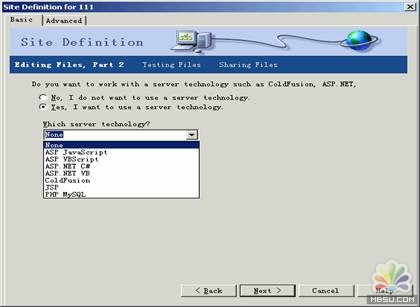
[图1-5 选择是否采用服务器端技术]
DreamweaverMX将数据库和网页完美的结合在一起,对新的网页编程的支持更是没话说,他支持ASP.NET(C#),ASP.NET(VB),ColdFusion,JSP,ASP,XML,PHP,HTML,简直是无所不能。下面就是小编在试用Dreamwaver MX中的体验,供大家研究研究
机器的软件要求
操作系统:Windows 2000或Windows XP professional(98是时候淘汰了^_^)
需装软件:.NET Framework Redistributable(下载地址:http://asp.net/download.aspx) Dreamwaver MX(下载地址:http://www.macromedia.com/software/trial_download/)
装好后就让我们开始我们的ASP.NET之旅。
1.建立ASP.NET站点
STEP 1 预备:
运行ASP.net页面,计算机必须安装服务器程序(IIS),以提供对ASP.net的支持。所以我们必须安装IIS,在添加删除程序中的添加windows组件可以进行安装。
用Internet治理器(控制面板│治理工具│Internet治理器)新建一个web站点指向你想摆所生成的页面的文件夹。

[图1-1 Internet治理器设置]
将Dreamwaver MX安装目录下的Sample\GettingStarted\Tutorial和\Samples\Database下的所有文件copy到刚刚所设置的文件夹当中
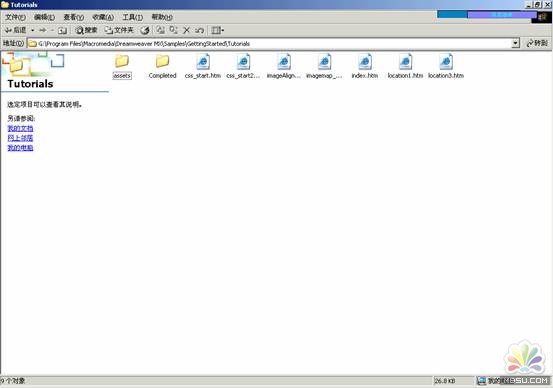
[图1-2 页面内容]
这个例子是一个出租汽车的服务中心,其中一部分需要将各个地区出租车公司的联系电话,FAX等信息在网页上发布。下面的工作就是用Dreamwaver MX来完成了。
STEP 2 建立web site:
打开Dreamwaver MX,点击Site,选择New Site.
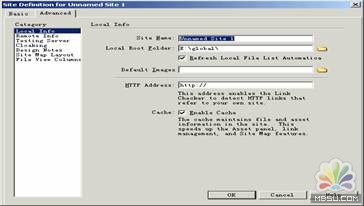
[图1-3 新建site]
Dreamwaver MX支持两种新建站点模式:
(1)Basic:利用向导建立,方便简单,首选。
(2)Advanced:比较麻烦但设置的选项比较多,小编推荐先用Basic模式建立,再用Advanced模式来修改
下面用Basic模式来新建站点:
第一步填写站点名,而后单击next
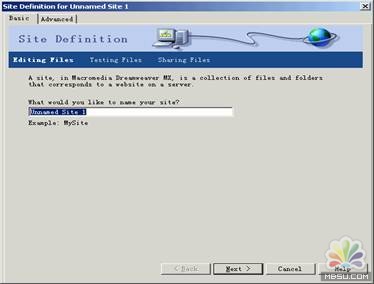
[图1-4 新建站点 basic step1]
第二步 选择站点类型。确定是否用服务器端技术。由于本实例用到ASP.NET所以要选择第二个选项,并在下拉框中选择ASP.NET 。
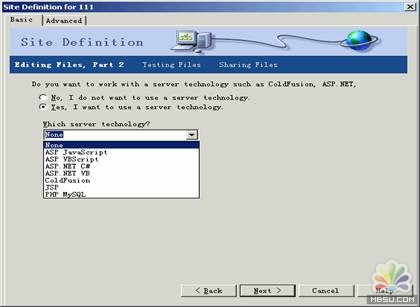
[图1-5 选择是否采用服务器端技术]
本新闻共2页,当前在第1页 1 2
相关Dreamweaver教程:
- 相关链接:
- 教程说明:
Dreamweaver教程-DreamwaverMX与ASP.NET
 。
。

 AI灏忚仛 鑳藉啓浼氱敾
AI灏忚仛 鑳藉啓浼氱敾 鍩熷悕
鍩熷悕 鎺ㄨ崘
鎺ㄨ崘